Etape 16 : afficher des étiquettes de sécurité individuelles dans des tableaux (facultatif)
Par défaut, vous pouvez ajouter la colonne Toutes les étiquettes de sécurité à un tableau. L'ajout de cette colonne à un tableau affiche des colonnes individuelles pour toutes les étiquettes de sécurité activées lorsque la vue est appliquée à un tableau. Si une étiquette de sécurité est désactivée, la colonne n'apparaît plus dans le tableau personnalisé.
Pour plus d'informations, reportez-vous à la rubrique Création et modification de nouveaux tableaux.
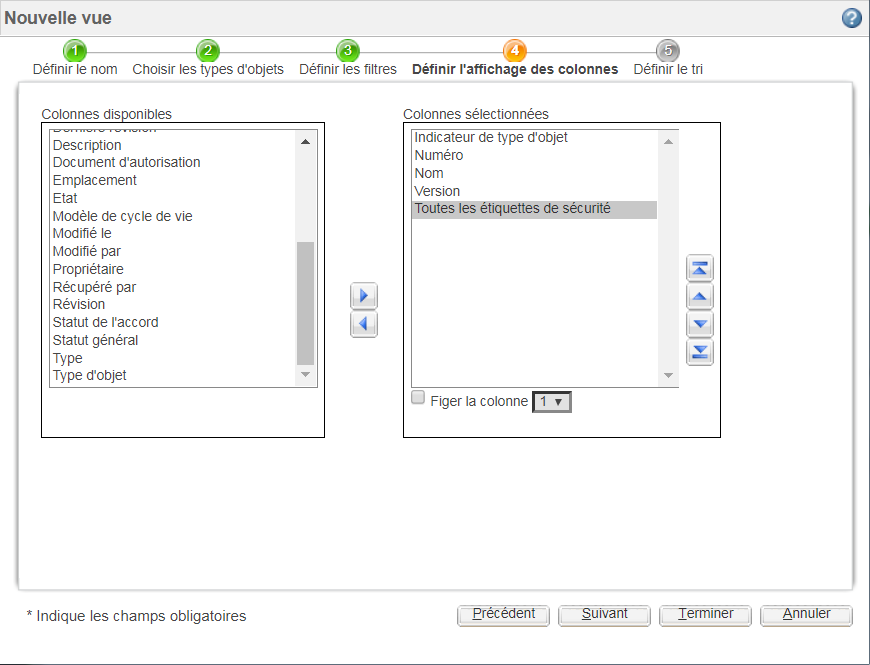
Vous pouvez configurer votre système pour que les étiquettes de sécurité individuelles et leurs valeurs puissent être ajoutées aux tableaux Windchill sous la forme de colonnes facultatives. Ces colonnes peuvent être ajoutées au tableau lors de la création ou de la modification de ce dernier. Tout d'abord, vous devez configurer les étiquettes de sécurité en tant qu'attributs disponibles pour un type d'objet que vous souhaitez inclure dans le tableau. Une fois les étapes suivantes exécutées, les colonnes facultatives des étiquettes de sécurité peuvent être ajoutées dans des tableaux personnalisés et ce, pour tous les types d'objet configurés avec des attributs d'étiquette de sécurité. Les colonnes d'étiquette de sécurité facultatives peuvent être réorganisées ou masquées dans le tableau, et les modifications peuvent être enregistrées dans la vue existante ou dans une nouvelle vue. Si vous ne configurez pas les colonnes d'étiquette de sécurité facultatives, mais que vous utilisez plutôt la colonne Toutes les étiquettes de sécurité prête à l'emploi, les modifications apportées aux colonnes d'étiquette de sécurité insérées dans la colonne Toutes les étiquettes de sécurité ne sont pas enregistrées.
Certains tableaux peuvent limiter le nombre d'attributs pouvant être sélectionnés lors de la création de tableaux personnalisés. |
Pour en savoir plus sur la création de tableaux personnalisés, consultez la section Personnalisation des tableaux.
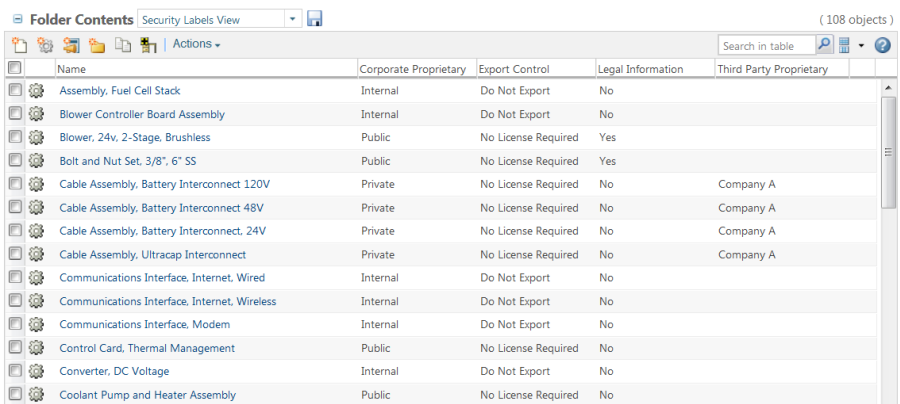
1. S'il n'existe pas déjà sur le site, créez un fichier AvailableAttributesSite.xml, à l'emplacement suivant :
<Windchill>/wtSafeArea/siteMod/codebase
où <Windchill> représente le répertoire d'installation de votre solution Windchill.
Le fichier AvailableAttributesSite.xml doit contenir les lignes suivantes :
<?xml version="1.0" standalone="no"?>
<AvailableAttributes>
</AvailableAttributes>
<AvailableAttributes>
</AvailableAttributes>
S'il existe un fichier AvailableAttributesSite.xml dans le répertoire <Windchill>/codebase, copiez-le et collez-le aux emplacements suivants :
<Windchill>/wtSafeArea/ptcOrig/codebase
et
<Windchill>/wtSafeArea/siteMod/codebase
2. Ouvrez le fichier <Windchill>/wtSafeArea/siteMod/codebase/AvailableAttributesSite.xml dans un éditeur de texte.
3. Ajoutez les éléments Class appropriés dans l'élément AvailableAttributes pour afficher les valeurs des étiquettes de sécurité relatives aux types d'objet pour lesquels ces valeurs doivent être affichées dans des tableaux personnalisés. Lorsque vous spécifiez un élément Class, l'attribut de l'étiquette de sécurité est disponible pour le type indiqué dans l'attribut name, ainsi que pour tous les sous-types associés à ce type lors de la génération d'un nouvel affichage. Dans l'exemple suivant, il est possible d'ajouter des étiquettes de sécurité aux tableaux dans le cas d'articles, de documents, de documents dynamiques et d'accords, ainsi que leurs sous-types.
<Class name="wt.enterprise.RevisionControlled">
<Include name="wt.access.SecurityLabeled"/>
</Class>
<Class name="wt.access.SecurityLabeled">
</Class>
<Include name="wt.access.SecurityLabeled"/>
</Class>
<Class name="wt.access.SecurityLabeled">
</Class>
Voici un exemple de syntaxe générale à utiliser pour spécifier un type d'objet spécifique ainsi que ses sous-types :
<Class name="TYPE_OBJET_INTERNE">
<Include name="wt.access.SecurityLabeled"/>
</Class>
<Class name="wt.access.SecurityLabeled">
</Class>
<Include name="wt.access.SecurityLabeled"/>
</Class>
<Class name="wt.access.SecurityLabeled">
</Class>
où TYPE_OBJET_INTERNE correspond à la valeur Nom interne du type d'objet, tel qu'elle est affichée dans l'utilitaire Gestion d'attributs et de types, ou le nom de classe du type d'objet.
4. Dans l'élément Class du paramètre wt.access.SecurityLabeled, ajoutez un élément Attribute pour chaque étiquette de sécurité qui doit s'afficher sous la forme d'une colonne du tableau. Pour chaque étiquette, adoptez le format suivant :
<Attribute id="<ETIQUETTE_SECURITE>"/>
où <ETIQUETTE_SECURITE> correspond au format logique de l'étiquette de sécurité, tel qu'il est spécifié dans le fichier LogicalAttributesSite.xml. Cette valeur doit contenir uniquement des caractères alphanumériques et le caractère du trait de soulignement.
Vous pouvez également utiliser le format externe de l'étiquette de sécurité, mais PTC recommande le recours au format logique. |
Par exemple, après avoir ajouté les lignes requises pour chaque étiquette de sécurité de l'exemple de configuration, les éléments de l'exemple précédent peuvent s'afficher comme suit :
<Class name="wt.enterprise.RevisionControlled">
<Include name="wt.access.SecurityLabeled"/>
</Class>
<Class name="wt.access.SecurityLabeled">
<Attribute id="CORPORATE_PROPRIETARY"/>
<Attribute id="EXPORT_CONTROL"/>
<Attribute id="LEGAL_INFORMATION"/>
<Attribute id="THIRD_PARTY_PROPRIETARY"/>
</Class>
<Include name="wt.access.SecurityLabeled"/>
</Class>
<Class name="wt.access.SecurityLabeled">
<Attribute id="CORPORATE_PROPRIETARY"/>
<Attribute id="EXPORT_CONTROL"/>
<Attribute id="LEGAL_INFORMATION"/>
<Attribute id="THIRD_PARTY_PROPRIETARY"/>
</Class>
5. Enregistrez, puis fermez.
6. Accédez à l'emplacement suivant :
<Windchill>/codebase/com/ptc/core/security
où <Windchill> représente le répertoire d'installation de votre solution Windchill.
7. Copiez le fichier access.dataUtilities.properties.xconf aux emplacements suivants :
<Windchill>/wtSafeArea/ptcOrig/codebase/com/ptc/core/security
et
<Windchill>/wtSafeArea/siteMod/codebase/com/ptc/core/security
8. Ouvrez le fichier <Windchill>/wtSafeArea/siteMod/codebase/com/ptc/core/security/access.dataUtilities.properties.xcon dans un éditeur de texte.
9. Ajoutez les lignes suivantes pour chaque étiquette de sécurité qui doit s'afficher sous la forme d'une colonne du tableau.
<Service name="com.ptc.core.components.descriptor.DataUtility">
<Option serviceClass="com.ptc.core.security.factory.datautilities.
SecurityLabelsDataUtility" requestor="java.lang.Object" selector=
"<ETIQUETTE_SECURITE>" cardinality="duplicate"/>
</Service>
<Option serviceClass="com.ptc.core.security.factory.datautilities.
SecurityLabelsDataUtility" requestor="java.lang.Object" selector=
"<ETIQUETTE_SECURITE>" cardinality="duplicate"/>
</Service>
où <SECURITY_LABEL> correspond à la valeur spécifiée dans le fichier AvailableAttributesSite.xml.
Par exemple, l'étiquette de sécurité Export Control apparaîtrait comme suit :
<Service name="com.ptc.core.components.descriptor.DataUtility">
<Option serviceClass="com.ptc.core.security.factory.datautilities.
SecurityLabelsDataUtility" requestor="java.lang.Object" selector=
"EXPORT_CONTROL" cardinality="duplicate"/>
</Service>
<Option serviceClass="com.ptc.core.security.factory.datautilities.
SecurityLabelsDataUtility" requestor="java.lang.Object" selector=
"EXPORT_CONTROL" cardinality="duplicate"/>
</Service>
10. Enregistrez, puis fermez.